El lanzamiento de Mavericks para equipos Mac ha supuesto la recuperación en iOS 7 de la funcionalidad Llavero de iCloud, disponible en las primeras betas del sistema y que desapareció de forma provisional con la llegada de la versión final. Esta nueva característica, para la que es necesario actualizar a iOS 7.0.3, permite almacenar nuestras contraseñas, inicios de sesión e información de tarjetas de crédito para su uso desde cualquier dispositivo iOS y ordenador con Mac (siempre que el acceso a la web lo hagamos desde Safari).
![]()
La configuración inicial se realiza nada más terminar de instalar iOS 7.0.3. El asistente del sistema nos guía en este proceso, pidiéndonos nuestra cuenta de iCloud, que será donde se almacene la información (cifrada) para su sincronización entre dispositivos. En cualquier caso, la configuración también se puede hacer posteriormente desde Ajustes -> iCloud -> Llavero de iCloud. El problema es que no se trata de un proceso tan evidente como otros de Apple.
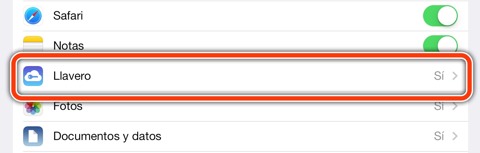
Al activarlo, el sistema nos pedirá un código de 4 cifras (la recomendación que hace es introducir el mismo que utilizamos para bloquear el iPad, aunque podemos indicar uno diferente). Después nos solicita un número de teléfono al que el sistema enviará un código de verificación vía SMS (tenemos que estar cerca del teléfono porque el código tiene una vigencia limitada). Una vez recibido el código, lo introducimos en el iPad y ya tendremos activo nuestro Llavero de iCloud.
En el iPhone el proceso de configuración es similar. Si queremos configurar más de un dispositivo iOS, el sistema nos permitirá validar los siguientes utilizando como base el primero, aunque podremos hacerlo directamente introduciendo el código inicial. Para empezar a usar esta función, hay que ir a Ajustes -> Safari -> Contraseñas y autorrelleno y seleccionar las opciones que queramos (usar datos de contacto, nombres y contraseñas y tarjetas de crédito).
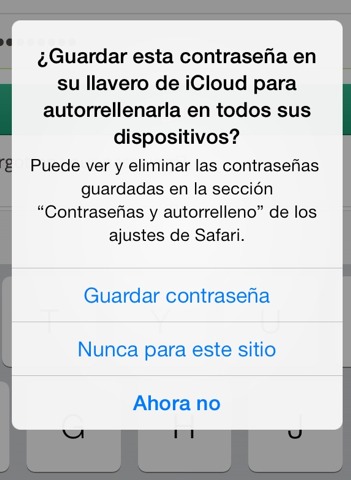
En Mavericks tendremos que ir a las Preferencias del sistema y en iCloud activar la casilla de Llavero de iCloud. Después, habrá que abrir Safari y en las Preferencias marcar la opción Autorrellenar.
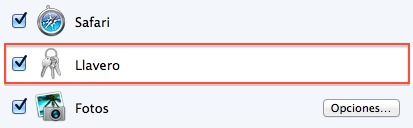
La disponibilidad de Llavero de iCloud por países se puede comprobar en el siguiente enlace.
En el mercado existen otras alternativas a Llavero de iCloud, más completas aunque de pago. Una de las más famosas y potentes es 1Password, aunque en este caso el desembolso a realizar es bastante alto, sobre todo teniendo en cuenta que hay que pagar por la versión para OS X y para iOS.



[…] la función de autocompletar de Safari, que memoriza los números de la tarjeta de crédito en el Llavero de iCloud. Esta nueva función, que vendrá incluida en Safari, permitirá usar la cámara para leer los […]
[…] de este Llavero no ha variado mucho desde su presentación, tal y como os explicamos en su día en este artículo, pero ¿sabríais cómo ver las contraseñas almacenadas en el Llavero de iCloud desde […]